Se la batteria del telefono si scarica velocemente (Android)
Aggiornato il:
Motivi per cui la batteria si scarica velocemente su uno smartphone Android
 I principali motivi per cui la batteria di un telefono si scarica velocemente nel suo utilizzo normale sono sostanzialmente due: lo schermo che rimane acceso per troppo tempo o con la luminosità troppo elevata (anche in condizioni di luce adeguata) e alcune particolari applicazioni non efficienti che rimangono in attività in background. Agire su questi problemi ci permetterà di aumentare sensibilmente la durata della batteria (specie su telefoni con sistema operativo Android), così da poter arrivare fino a sera anche con batterie non particolarmente capienti.
I principali motivi per cui la batteria di un telefono si scarica velocemente nel suo utilizzo normale sono sostanzialmente due: lo schermo che rimane acceso per troppo tempo o con la luminosità troppo elevata (anche in condizioni di luce adeguata) e alcune particolari applicazioni non efficienti che rimangono in attività in background. Agire su questi problemi ci permetterà di aumentare sensibilmente la durata della batteria (specie su telefoni con sistema operativo Android), così da poter arrivare fino a sera anche con batterie non particolarmente capienti.In questa guida vi mostreremo come evitare che la batteria si scarichi velocemente, mostrandovi tutti i trucchi che è possibile applicare su uno smartphone Android.
LEGGI ANCHE: App Android per risparmiare batteria del cellulare
Come evitare che la batteria si scarichi velocemente
Alcuni dei consigli che vi mostreremo possono essere applicati utilizzando esclusivamente le impostazioni presenti nel dispositivo; in un capitolo dedicato vi mostreremo invece come automatizzare alcune operazioni di risparmio energetico con delle app dedicate.Controllo della luminosità
Lo schermo consuma gran parte della batteria del telefono, in particolare quando la luminosità è elevata. Per ottimizzare la batteria in tal senso conviene lasciare sempre attivo il sensore di lumonosità, così che la luce dello schermo venga adattata automaticamente in base alle condizioni luminose dell'ambiente in cui ci troviamo.Per fare questa modifica apriamo l'app Impostazioni, pigiamo sul menu Luminosità e schermo o Display, premiamo su Luminosità o Livello di Luminosità e attiviamo la voce Luminosità automatica.

Nella stessa schermata o menu possiamo anche attivare la Dark Mode permamente (sia di giorno sia di notte), così da beneficiare del risparmio energetico dei moderni schermi OLED (che consumano molto poco se riproducono contenuti scuri), oltre ad diminuire il tempo necessario per spegnere il display in caso di inattività (consigliamo sempre meno di un minuto).
Controllo delle app in background
Sugli smartphone Android troviamo la funzionalità che permette di ottimizzare automaticamente la batteria: questa funzione di fatto iberna e congela le applicazioni quando il telefono non è in uso;in questo modo le app in background diminuiscono il loro consumo energetico, anche se l'efficacia varia molto a seconda delle app usate. Come si potrà facilmente notare nel menu Impostazioni > Batteria, le app che fanno esaurire prima la batteria e non riescono a ottimizzarsi per un consumo inferiore sono quelle che devono rimanere sempre in allerta per ricevere notifiche e messaggi.Tutte le app installate vengono subito ottimizzate dal sistema operativo Android, ma possiamo anche spingere ancor di più questa funzionalità di risparmio energetico aprendo l'app Impostazioni, pigiando su Batteria o Batteria e prestazioni, premendo su Risparmio energetico app e, una volta identificata l'app da ottimizzare, basterà aprirla e selezionare la voce più restrittiva offerta dal sistema (per esempio Limita le applicazioni in background o Limita le attività in background).
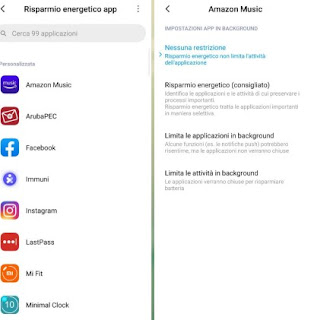
Per ottenere un buon risparmio di batteria limitiamo le app che consumano più batteria e di cui non vogliamo ricevere spesso le notifiche, come per esempio Facebook, Instagram, Snapchat, Tinder e tutte quelle che inviano notifiche live, come le chat e i social network.
Evitiamo di toccare le app di cui vogliamo ricevere le notifiche (WhatsApp e Telegram per esempio), o rischiamo di perderci qualche messaggio importante.
Sulla gestione e sul blocco delle notifiche possiamo anche leggere la nostra guida su Bloccare le notifiche Android o limitarle solo per alcune app.
Per altre app come Facebook abbiamo già spiegato come sostituire l'app originale e usare Facebook da sito web o Facebook Lite.
Disattivare Assistente Google
Un altro servizio che scarica la batteria su telefoni con qualche anno sulle spalle è Assistente Google, che agisce tramite l'app di sistema denominata Google Play Services.
La soluzione più efficace per evitare a Play Services e all'Assistente Google di scaricare batteria, prevede di disattivare del tutto la funzionalità, come visto anche nella nostra guida Come disattivare Ok Google e Assistente vocale su Android. Dopo aver disattivato l'assistente vocale Google Play Services utilizzerà molte meno risorse di sistema e otterremo un buon incremento della durata della batteria.
Se i problemi con Google Play Services non vengono risolti, conviene prendere in esame una formattazione completa del telefono, come visto nella nostra guida Formattare Android e azzerare il telefono cancellando tutto.
App per aumentare autonomia telefono
Se il nostro telefono si scarica troppo velocemente anche dopo aver seguito i consigli esposti in alto, vi raccomandiamo di provare subito l'app Greenify, davvero molto utile sugli smartphone Android prodotti prima del 2019 e disponibile gratuitamente sul Google Play Store.
Quest'app potenzia il sistema di ibernazione presente sul nostro telefono Android, così da poter congelare le app che occupano maggiori risorse sul sistema risparmiando molta batteria (specie quando lo schermo è spento).
Se il nostro smartphone non dispone di una modalità scura automatica o di una modalità notte, possiamo affidarci ad un'app come NightOwl.

L'app permette di impostare una modalità notturna o una modalità scura automatica, permettendo di scegliere anche il livello di luminosità da impostare una volta attivata.
Conclusioni
Per finire, per evitare consumi inutili di batteria, è importante limitare il numero di app che possono accedere alla geolocalizzazione, specie quando lo schermo è spento o l'app non è in uso. Nelle impostazioni del telefono, alla sezione della Geolocalizzazione, premiamo su Autorizzazione app e controlliamo quali app richiedono l'uso della geolocalizzazione e se tra queste c'è qualche app che richiede questo permesso anche quando non in uso.Le altre funzionalità che consumano energia (come NFC, Bluetooth o Wi-Fi) sono ormai troppo importanti per poterle disattivare del tutto senza perdere qualcosa o bloccare il funzionamento di qualche app; conviene quindi automatizzare al massimo l'accensione e lo spegnimento di queste funzionalità, magari usando l'app Automate come visto nella guida Android automatico: volume, rete e luminosità cambiano per ora e posizione.
Abbiamo problemi di batteria su un iPhone? In tal caso vi consigliamo di leggere la nostra guida Come far durare di più la batteria su iPhone se dura poco.
